sat nav CITROEN C-ELYSÉE 2017 Notices Demploi (in French)
[x] Cancel search | Manufacturer: CITROEN, Model Year: 2017, Model line: C-ELYSÉE, Model: CITROEN C-ELYSÉE 2017Pages: 306, PDF Size: 8.37 MB
Page 252 of 306
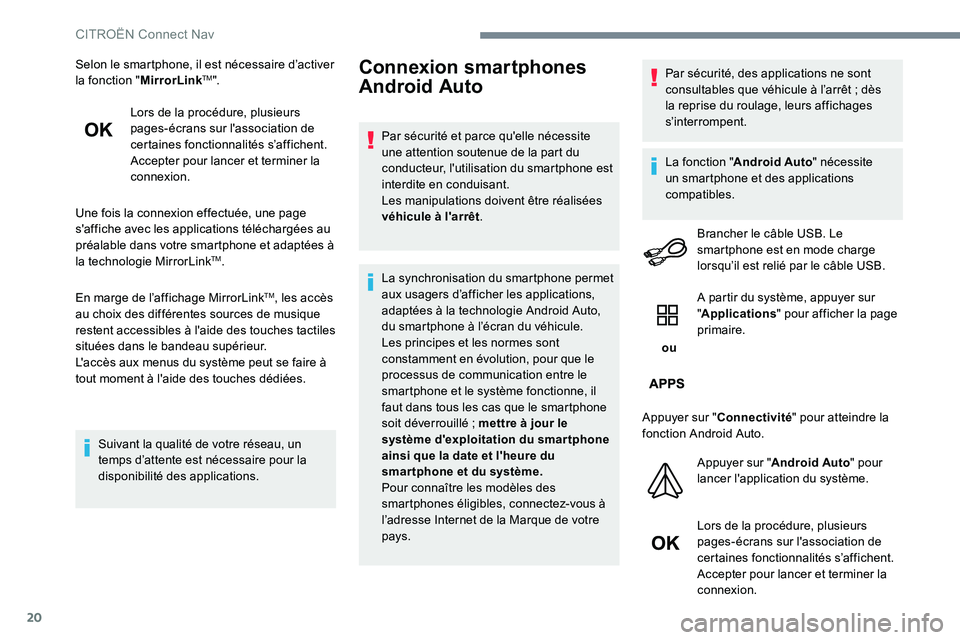
20
Selon le smartphone, il est nécessaire d’activer
la fonction "MirrorLinkTM".
Lors de la procédure, plusieurs
pages-écrans sur l'association de
certaines fonctionnalités s’affichent.
Accepter pour lancer et terminer la
connexion.
Une fois la connexion effectuée, une page
s'affiche avec les applications téléchargées au
préalable dans votre smartphone et adaptées à
la technologie MirrorLink
TM.
En marge de l’affichage MirrorLink
TM, les accès
au choix des différentes sources de musique
restent accessibles à l'aide des touches tactiles
situées dans le bandeau supérieur.
L'accès aux menus du système peut se faire à
tout moment à l'aide des touches dédiées.
Suivant la qualité de votre réseau, un
temps d’attente est nécessaire pour la
disponibilité des applications.
Connexion smartphones
Android Auto
Par sécurité et parce qu'elle nécessite
une attention soutenue de la part du
conducteur, l'utilisation du smartphone est
interdite en conduisant.
Les manipulations doivent être réalisées
véhicule à l'arrêt .
La synchronisation du smartphone permet
aux usagers d’afficher les applications,
adaptées à la technologie Android Auto,
du smartphone à l’écran du véhicule.
Les principes et les normes sont
constamment en évolution, pour que le
processus de communication entre le
smartphone et le système fonctionne, il
faut dans tous les cas que le smartphone
soit déverrouillé ; mettre à jour le
système d'exploitation du smartphone
ainsi que la date et l'heure du
smar tphone et du système.
Pour connaître les modèles des
smartphones éligibles, connectez-vous à
l’adresse Internet de la Marque de votre
pays. Par sécurité, des applications ne sont
consultables que véhicule à l’arrêt ; dès
la reprise du roulage, leurs affichages
s’interrompent.
La fonction "
Android Auto " nécessite
un smartphone et des applications
compatibles.
Brancher le câble USB. Le
smartphone est en mode charge
lorsqu’il est relié par le câble USB.
ou A partir du système, appuyer sur
"
Applications " pour afficher la page
primaire.
Appuyer sur " Connectivité " pour atteindre la
fonction Android Auto.
Appuyer sur " Android Auto " pour
lancer l'application du système.
Lors de la procédure, plusieurs
pages-écrans sur l'association de
certaines fonctionnalités s’affichent.
Accepter pour lancer et terminer la
connexion.
CITROËN Connect Nav
Page 255 of 306
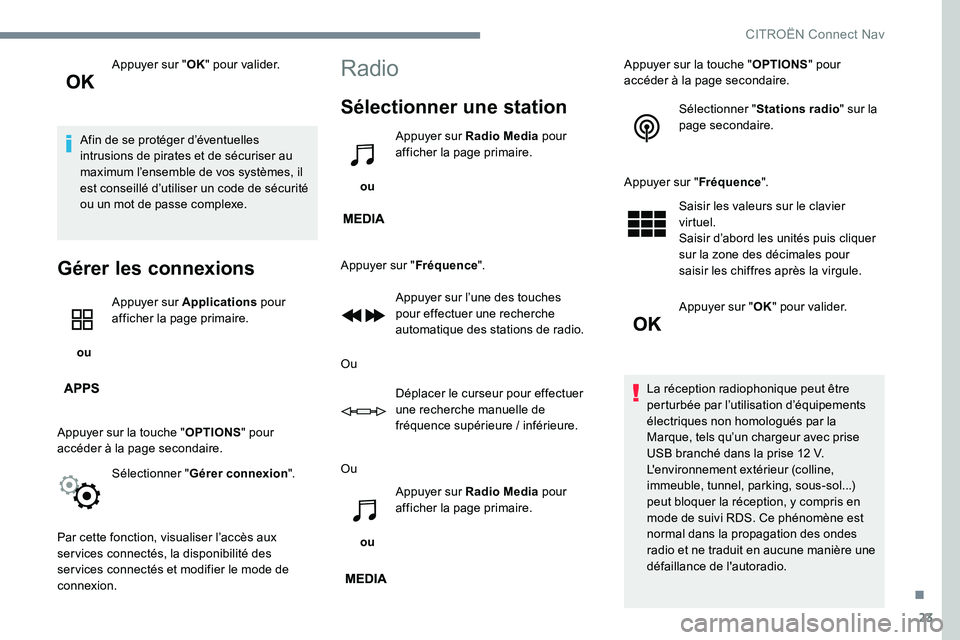
23
Appuyer sur "OK" pour valider.
Afin de se protéger d’éventuelles
intrusions de pirates et de sécuriser au
maximum l’ensemble de vos systèmes, il
est conseillé d’utiliser un code de sécurité
ou un mot de passe complexe.
Gérer les connexions
ou Appuyer sur Applications
pour
afficher la page primaire.
Appuyer sur la touche " OPTIONS" pour
accéder à la page secondaire.
Sélectionner " Gérer connexion ".
Par cette fonction, visualiser l’accès aux
services connectés, la disponibilité des
services connectés et modifier le mode de
connexion.
Radio
Sélectionner une station
ou Appuyer sur Radio Media
pour
afficher la page primaire.
Appuyer sur " Fréquence".
Appuyer sur l’une des touches
pour effectuer une recherche
automatique des stations de radio.
Ou Déplacer le curseur pour effectuer
une recherche manuelle de
fréquence supérieure / inférieure.
Ou
ou Appuyer sur Radio Media
pour
afficher la page primaire. Appuyer sur la touche "
OPTIONS" pour
accéder à la page secondaire.
Sélectionner " Stations radio " sur la
page secondaire.
Appuyer sur " Fréquence".
Saisir les valeurs sur le clavier
virtuel.
Saisir d’abord les unités puis cliquer
sur la zone des décimales pour
saisir les chiffres après la virgule.
Appuyer sur " OK" pour valider.
La réception radiophonique peut être
perturbée par l’utilisation d’équipements
électriques non homologués par la
Marque, tels qu’un chargeur avec prise
USB branché dans la prise 12 V.
L'environnement extérieur (colline,
immeuble, tunnel, parking, sous-sol...)
peut bloquer la réception, y compris en
mode de suivi RDS. Ce phénomène est
normal dans la propagation des ondes
radio et ne traduit en aucune manière une
défaillance de l'autoradio.
.
CITROËN Connect Nav
Page 266 of 306
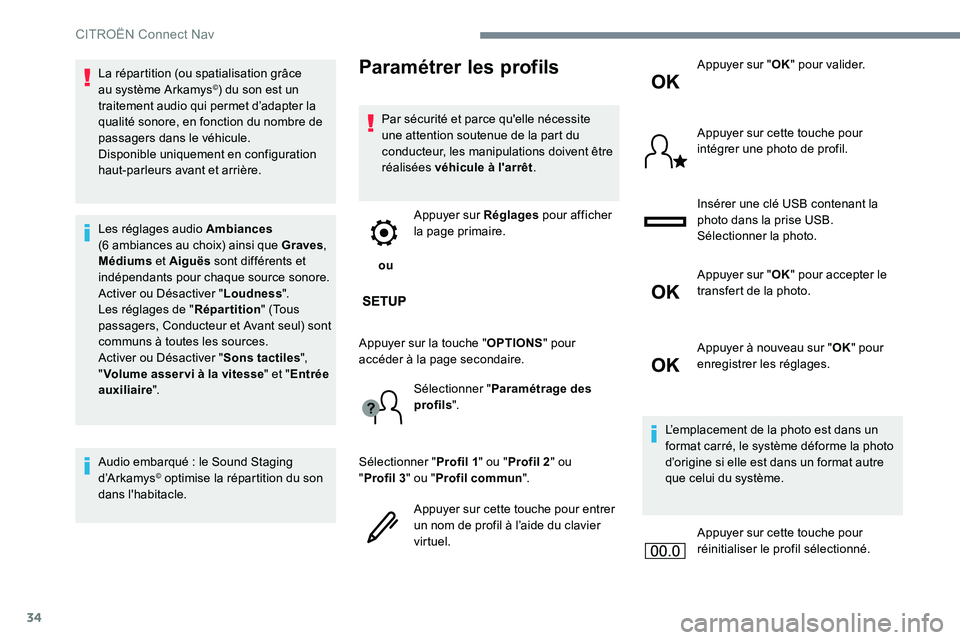
34
La répartition (ou spatialisation grâce
au système Arkamys©) du son est un
traitement audio qui permet d’adapter la
qualité sonore, en fonction du nombre de
passagers dans le véhicule.
Disponible uniquement en configuration
haut-parleurs avant et arrière.
Les réglages audio Ambiances
(6
ambiances au choix) ainsi que Graves ,
Médiums et Aiguës sont différents et
indépendants pour chaque source sonore.
Activer ou Désactiver " Loudness".
Les réglages de " Répartition" (Tous
passagers, Conducteur et Avant seul) sont
communs à toutes les sources.
Activer ou Désactiver " Sons tactiles",
" Volume asser vi à la vitesse " et "Entrée
auxiliaire ".
Audio embarqué : le Sound Staging
d ’A r k a my s
© optimise la répartition du son
dans l'habitacle.
Paramétrer les profils
Par sécurité et parce qu'elle nécessite
une attention soutenue de la part du
conducteur, les manipulations doivent être
réalisées véhicule à l'arrêt .
ou Appuyer sur Réglages
pour afficher
la page primaire.
Appuyer sur la touche " OPTIONS" pour
accéder à la page secondaire.
Sélectionner " Paramétrage des
profils ".
Sélectionner " Profil 1" ou "Profil 2 " ou
" Profil
3" ou " Profil commun ".
Appuyer sur cette touche pour entrer
un nom de profil à l’aide du clavier
virtuel. Appuyer sur "
OK" pour valider.
Appuyer sur cette touche pour
intégrer une photo de profil.
Insérer une clé USB contenant la
photo dans la prise USB.
Sélectionner la photo.
Appuyer sur " OK" pour accepter le
transfert de la photo.
Appuyer à nouveau sur " OK" pour
enregistrer les réglages.
L’emplacement de la photo est dans un
format carré, le système déforme la photo
d’origine si elle est dans un format autre
que celui du système. Appuyer sur cette touche pour
réinitialiser le profil sélectionné.
CITROËN Connect Nav
Page 267 of 306
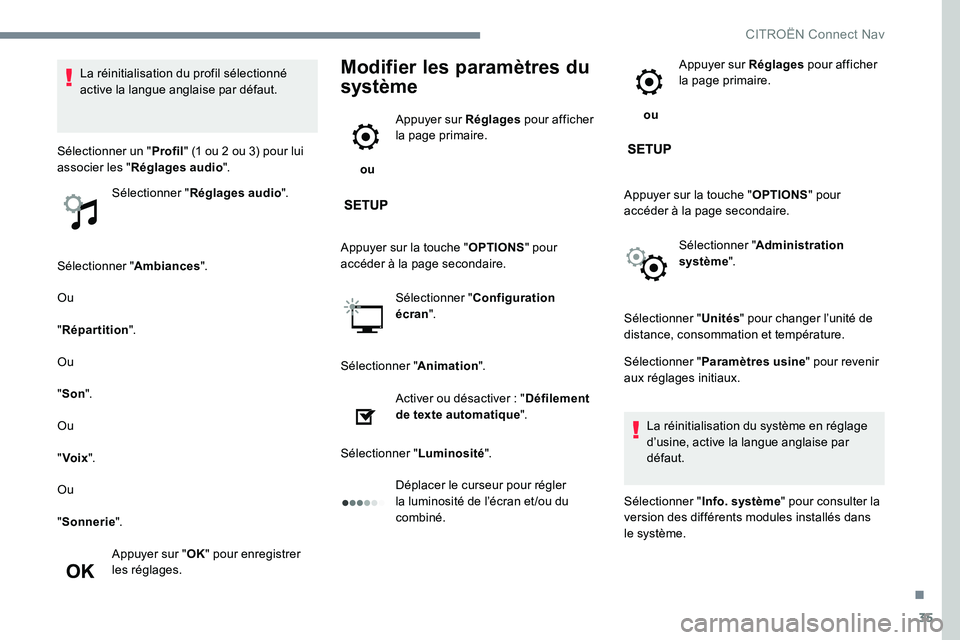
35
Sélectionner "Ambiances".
Ou
" Répartition ".
Ou
" Son ".
Ou
" Voix ".
Ou
" Sonnerie ".
Appuyer sur " OK" pour enregistrer
les réglages.
Modifier les paramètres du
système
ou Appuyer sur Réglages
pour afficher
la page primaire.
Appuyer sur la touche " OPTIONS" pour
accéder à la page secondaire.
Sélectionner " Configuration
écran ".
Sélectionner " Animation".
Activer ou désactiver : " Défilement
de texte automatique ".
Sélectionner " Luminosité".
Déplacer le curseur pour régler
la luminosité de l’écran et /ou du
combiné. ou
Appuyer sur Réglages
pour afficher
la page primaire.
Appuyer sur la touche " OPTIONS" pour
accéder à la page secondaire.
Sélectionner " Administration
système ".
La réinitialisation du profil sélectionné
active la langue anglaise par défaut.
Sélectionner un " Profil" (1 ou 2 ou 3) pour lui
associer les " Réglages audio ".
Sélectionner " Réglages audio ".
Sélectionner "Unités" pour changer l’unité de
distance, consommation et température.
Sélectionner " Paramètres usine " pour revenir
aux réglages initiaux.
La réinitialisation du système en réglage
d’usine, active la langue anglaise par
défaut.
Sélectionner " Info. système " pour consulter la
version des différents modules installés dans
le système.
.
CITROËN Connect Nav
Page 269 of 306
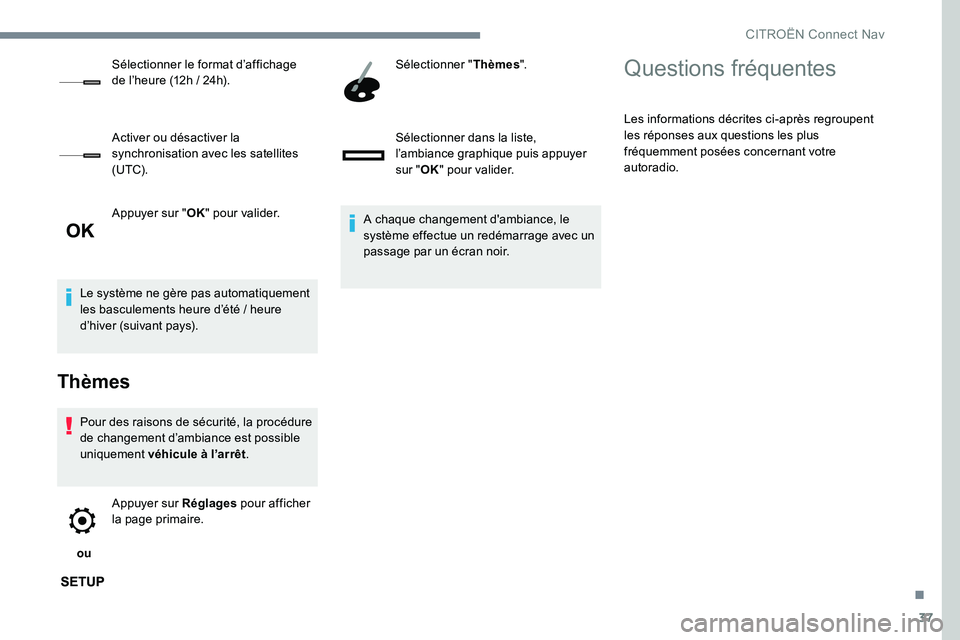
37
Appuyer sur "OK" pour valider.
Le système ne gère pas automatiquement
les basculements heure d’été / heure
d’hiver (suivant pays).
Thèmes
Pour des raisons de sécurité, la procédure
de changement d’ambiance est possible
uniquement véhicule à l’arrêt .
ou Appuyer sur Réglages
pour afficher
la page primaire. Sélectionner "
Thèmes".
Sélectionner dans la liste,
l’ambiance graphique puis appuyer
sur " OK" pour valider.
A chaque changement d'ambiance, le
système effectue un redémarrage avec un
passage par un écran noir.
Sélectionner le format d’affichage
de l’heure (12h / 24h).
Activer ou désactiver la
synchronisation avec les satellites
(UTC).
Questions fréquentes
Les informations décrites ci-après regroupent
les réponses aux questions les plus
fréquemment posées concernant votre
autoradio.
.
CITROËN Connect Nav
Page 270 of 306
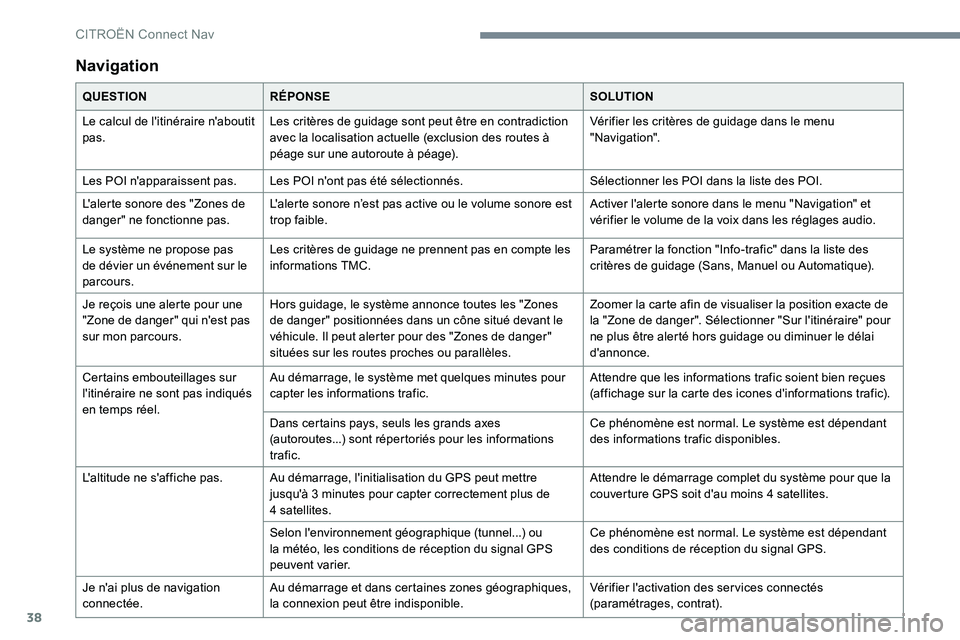
38
Navigation
QUESTIONRÉPONSE SOLUTION
Le calcul de l'itinéraire n'aboutit
pas. Les critères de guidage sont peut être en contradiction
avec la localisation actuelle (exclusion des routes à
péage sur une autoroute à péage). Vérifier les critères de guidage dans le menu
"Navigation".
Les POI n'apparaissent pas. Les POI n'ont pas été sélectionnés. Sélectionner les POI dans la liste des POI.
L'alerte sonore des "Zones de
danger" ne fonctionne pas. L'alerte sonore n’est pas active ou le volume sonore est
trop faible. Activer l'alerte sonore dans le menu "Navigation" et
vérifier le volume de la voix dans les réglages audio.
Le système ne propose pas
de dévier un événement sur le
parcours. Les critères de guidage ne prennent pas en compte les
informations TMC.
Paramétrer la fonction "Info-trafic" dans la liste des
critères de guidage (Sans, Manuel ou Automatique).
Je reçois une alerte pour une
"Zone de danger" qui n'est pas
sur mon parcours. Hors guidage, le système annonce toutes les "Zones
de danger" positionnées dans un cône situé devant le
véhicule. Il peut alerter pour des "Zones de danger"
situées sur les routes proches ou parallèles. Zoomer la carte afin de visualiser la position exacte de
la "Zone de danger". Sélectionner "Sur l'itinéraire" pour
ne plus être alerté hors guidage ou diminuer le délai
d'annonce.
Certains embouteillages sur
l'itinéraire ne sont pas indiqués
en temps réel. Au démarrage, le système met quelques minutes pour
capter les informations trafic.
Attendre que les informations trafic soient bien reçues
(affichage sur la carte des icones d'informations trafic).
Dans certains pays, seuls les grands axes
(autoroutes...) sont répertoriés pour les informations
trafic. Ce phénomène est normal. Le système est dépendant
des informations trafic disponibles.
L'altitude ne s'affiche pas. Au démarrage, l'initialisation du GPS peut mettre jusqu'à 3 minutes pour capter correctement plus de
4
satellites. Attendre le démarrage complet du système pour que la
couverture GPS soit d'au moins 4 satellites.
Selon l'environnement géographique (tunnel...) ou
la météo, les conditions de réception du signal GPS
peuvent varier. Ce phénomène est normal. Le système est dépendant
des conditions de réception du signal GPS.
Je n'ai plus de navigation
connectée. Au démarrage et dans certaines zones géographiques,
la connexion peut être indisponible. Vérifier l'activation des services connectés
(paramétrages, contrat).
CITRO
Page 292 of 306
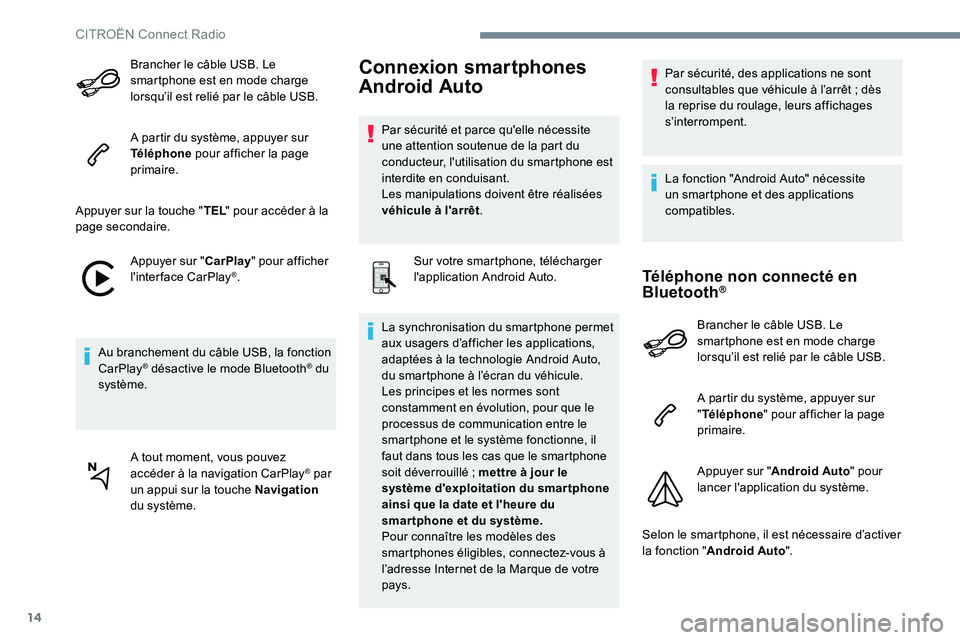
14
Brancher le câble USB. Le
smartphone est en mode charge
lorsqu’il est relié par le câble USB.
A partir du système, appuyer sur
Téléphone pour afficher la page
primaire.
Appuyer sur la touche " TEL" pour accéder à la
page secondaire.
Appuyer sur " CarPlay" pour afficher
l'interface CarPlay
®.
Au branchement du câble USB, la fonction
CarPlay
® désactive le mode Bluetooth® du
système.
A tout moment, vous pouvez
accéder à la navigation CarPlay
® par
un appui sur la touche Navigation
du système.
Connexion smartphones
Android Auto
Par sécurité et parce qu'elle nécessite
une attention soutenue de la part du
conducteur, l'utilisation du smartphone est
interdite en conduisant.
Les manipulations doivent être réalisées
véhicule à l'arrêt .
Sur votre smartphone, télécharger
l'application Android Auto.
La synchronisation du smartphone permet
aux usagers d’afficher les applications,
adaptées à la technologie Android Auto,
du smartphone à l’écran du véhicule.
Les principes et les normes sont
constamment en évolution, pour que le
processus de communication entre le
smartphone et le système fonctionne, il
faut dans tous les cas que le smartphone
soit déverrouillé ; mettre à jour le
système d'exploitation du smartphone
ainsi que la date et l'heure du
smar tphone et du système.
Pour connaître les modèles des
smartphones éligibles, connectez-vous à
l’adresse Internet de la Marque de votre
pays. Par sécurité, des applications ne sont
consultables que véhicule à l’arrêt ; dès
la reprise du roulage, leurs affichages
s’interrompent.
La fonction "Android Auto" nécessite
un smartphone et des applications
compatibles.
Téléphone non connecté en
Bluetooth®
Brancher le câble USB. Le
smartphone est en mode charge
lorsqu’il est relié par le câble USB.
A partir du système, appuyer sur
"
Téléphone " pour afficher la page
primaire.
Appuyer sur " Android Auto " pour
lancer l'application du système.
Selon le smartphone, il est nécessaire d’activer
la fonction " Android Auto ".
CITROËN Connect Radio